Apple Maps ngày càng trở nên phổ biến và là một lựa chọn thay thế khả thi cho Google Maps, đặc biệt trên các thiết bị của Apple. Bên cạnh việc cung cấp kết quả chính xác, ứng dụng bản đồ này còn được bổ sung nhiều tính năng đáng chú ý như chia sẻ thời gian đến dự kiến (ETA) và khả năng tránh trạm thu phí và đường cao tốc. Tính năng này giúp bạn tiết kiệm thời gian và tiền bạc khi di chuyển. Hãy cùng khám phá cách sử dụng tính năng hữu ích này trên iPhone và Mac!
Contents
Hướng Dẫn Tránh Trạm Thu Phí và Đường Cao Tốc trên Apple Maps
Tính năng tránh trạm thu phí và đường cao tốc hoạt động khá ổn định trên Apple Maps. Dù bạn là người mới lái xe hay muốn một lộ trình suôn sẻ, tính năng này đều có thể đáp ứng được nhu cầu của bạn. Tính năng này đã xuất hiện từ khá lâu trên các phiên bản hệ điều hành cũ như iOS 12 hoặc macOS Mojave, vì vậy bạn hoàn toàn có thể sử dụng được.
Cách Tránh Trạm Thu Phí và Đường Cao Tốc trên Apple Maps (iOS)
-
Mở ứng dụng Cài đặt trên thiết bị của bạn.
-
Kéo xuống và chọn Bản đồ.
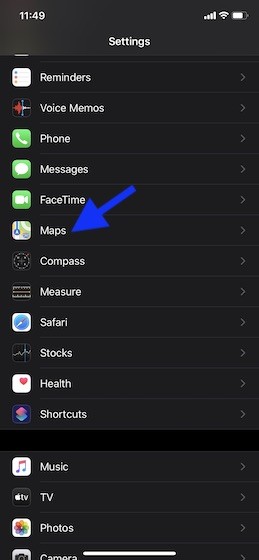 Click vào tùy chọn Bản đồ
Click vào tùy chọn Bản đồ
-
Tiếp theo, chọn Lái xe & Điều hướng.
-
Trong phần Tránh, bật các tùy chọn Trạm thu phí và Đường cao tốc.
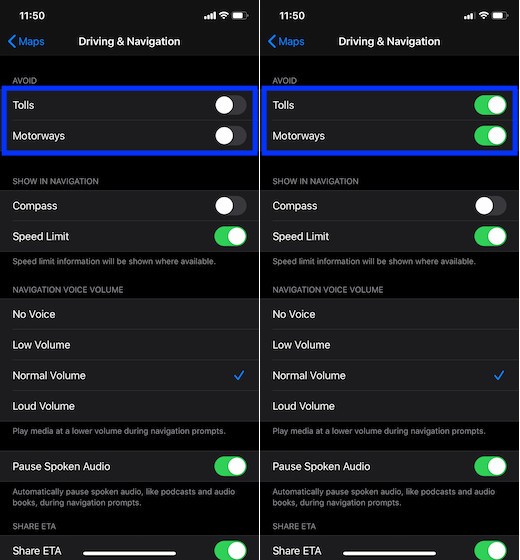 Tránh trạm thu phí và đường cao tốc
Tránh trạm thu phí và đường cao tốc
Vậy là xong! Từ giờ, Apple Maps sẽ giúp bạn tránh các trạm thu phí và đường cao tốc, giúp bạn đến đích một cách thuận lợi nhất. Nếu bạn muốn thay đổi lại cài đặt, chỉ cần quay lại phần cài đặt Bản đồ và tắt các tùy chọn này.
Cách Tránh Trạm Thu Phí và Đường Cao Tốc trên Apple Maps (macOS)
- Mở Apple Maps trên máy Mac của bạn.
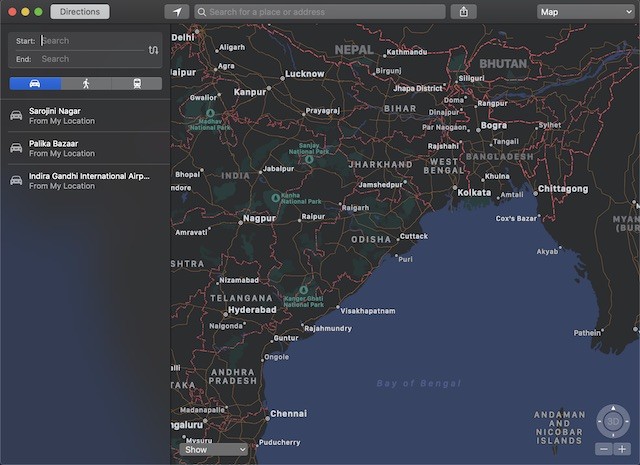 Mở Apple Maps trên Mac
Mở Apple Maps trên Mac
-
Trên thanh menu, chọn Xem và sau đó chọn Chỉ đường.
-
Tiếp theo, nhấp vào Tùy chọn lái xe và sau đó chọn Tránh trạm thu phí/đường cao tốc.
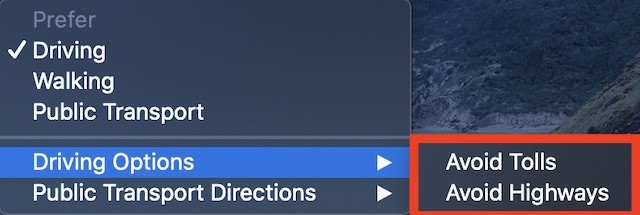 Tránh trạm thu phí và đường cao tốc trong Apple Maps trên Mac
Tránh trạm thu phí và đường cao tốc trong Apple Maps trên Mac
1. Tính năng tránh trạm thu phí và đường cao tốc của Apple Maps có chính xác không?
Có, tính năng này hoạt động khá chính xác và đáng tin cậy. Tuy nhiên, trong một số trường hợp hiếm hoi, có thể xảy ra sai sót nhỏ.
2. Tôi có thể sử dụng tính năng này trên iPhone và Mac không?
Có, bạn có thể sử dụng tính năng này trên cả iPhone, iPad và Mac.
3. Làm thế nào để tắt tính năng tránh trạm thu phí và đường cao tốc?
Trên iPhone/iPad: Vào Cài đặt > Bản đồ > Lái xe & Điều hướng, sau đó tắt các tùy chọn “Trạm thu phí” và “Đường cao tốc”.
Trên Mac: Mở Apple Maps, chọn Xem > Chỉ đường, sau đó bỏ chọn “Tránh trạm thu phí/đường cao tốc” trong Tùy chọn lái xe.
4. Tính năng này có ảnh hưởng đến thời gian di chuyển dự kiến (ETA) không?
Có, việc tránh trạm thu phí và đường cao tốc có thể làm thay đổi thời gian di chuyển dự kiến.
5. Apple Maps có hiển thị lộ trình thay thế khi tôi chọn tránh trạm thu phí và đường cao tốc không?
Có, Apple Maps sẽ tự động tính toán và hiển thị lộ trình thay thế tối ưu nhất khi bạn chọn tránh các tuyến đường này.
6. Tôi có cần kết nối internet để sử dụng tính năng này không?
Bạn cần kết nối internet để Apple Maps có thể tải dữ liệu bản đồ và tính toán lộ trình. Tuy nhiên, sau khi lộ trình đã được tải, bạn có thể sử dụng ứng dụng ngoại tuyến.
7. Tại sao Apple Maps lại quan trọng trong bối cảnh công nghệ hiện nay?
Apple Maps ngày càng trở nên quan trọng vì nó cung cấp một giải pháp điều hướng tích hợp, bảo mật và thân thiện với người dùng trong hệ sinh thái Apple. Việc cải tiến liên tục và bổ sung các tính năng mới giúp nó cạnh tranh mạnh mẽ với các đối thủ khác trên thị trường.
Tạm Kết
Với những bước đơn giản trên, bạn đã có thể dễ dàng tránh trạm thu phí và đường cao tốc khi sử dụng Apple Maps. Hy vọng tính năng này sẽ giúp bạn có những chuyến đi thuận lợi và tiết kiệm hơn. Bạn nghĩ gì về tính năng này? Hãy chia sẻ ý kiến của bạn và cho chúng tôi biết những tính năng nào Apple nên học hỏi từ Google Maps để cạnh tranh tốt hơn trên thị trường ứng dụng bản đồ nhé!
